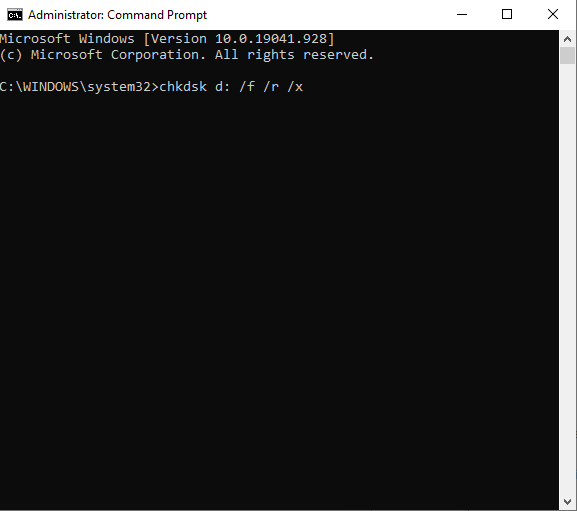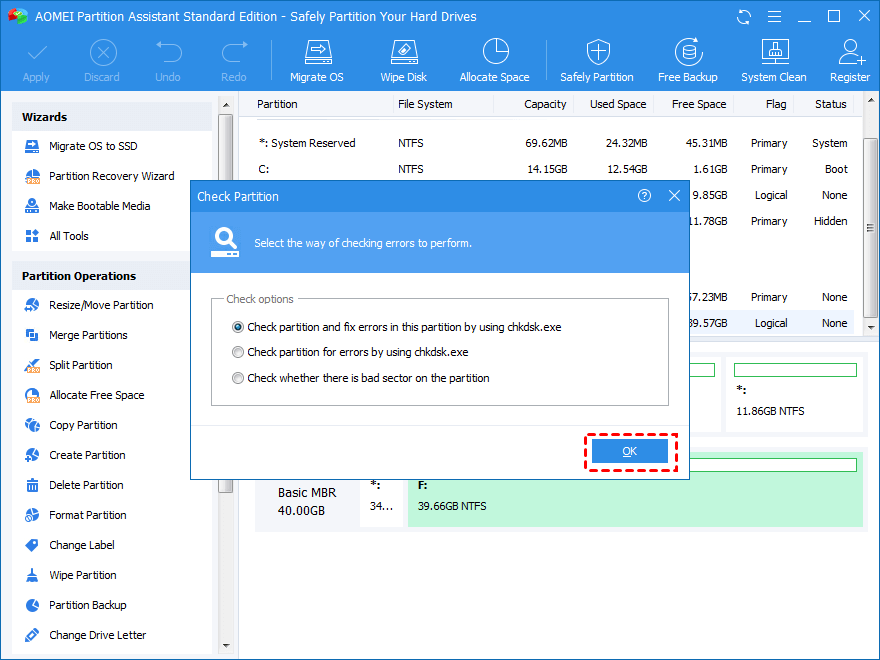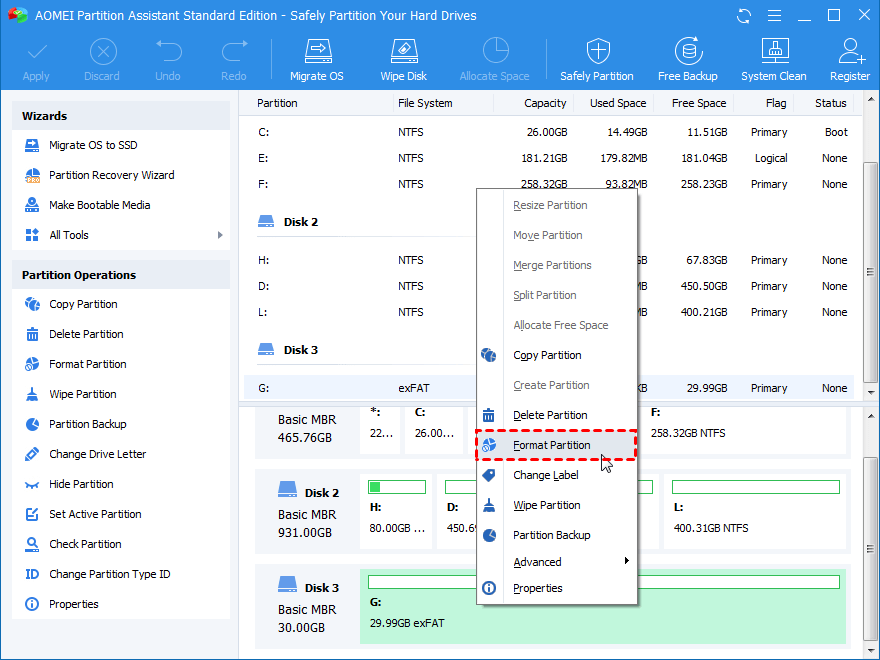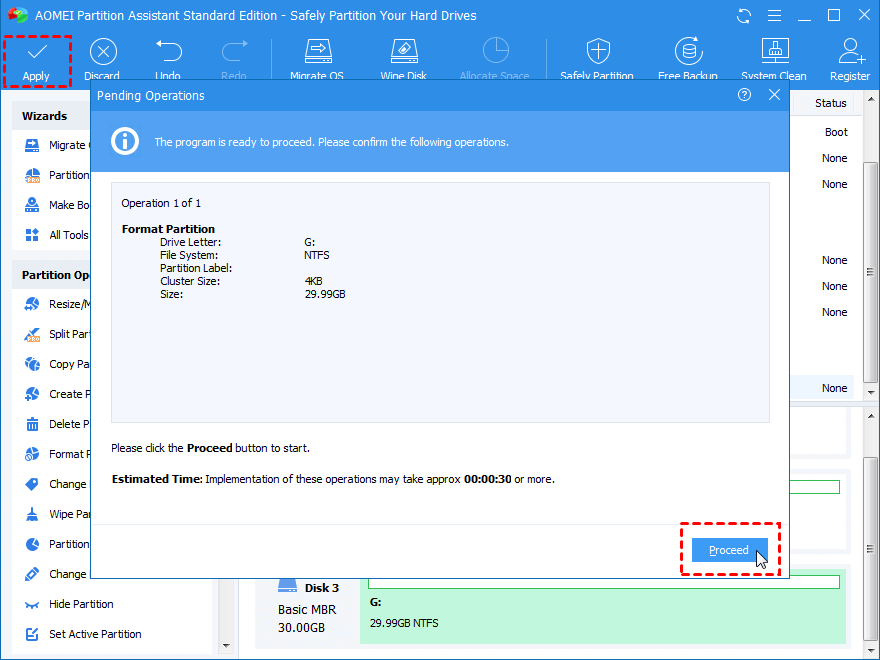Emuāra kopsavilkums — Mēģinot kopēt datus no Windows cietā diska uz ārējo atmiņu, tiek parādīts kļūdas ziņojums — Sējums ir netīrs, tas var radīt neskaidrības. Mēs piedāvājam vienkāršākās metodes šīs problēmas risināšanai, veicot ātras darbības, lai notīrītu disku.
Pārtraukumi svarīga darba pabeigšanas laikā var būt apgrūtinoši, īpaši, ja tiek parādīta atkārtota sistēmas kļūda. Šāda kļūda ir “Kļūda 0x80071AC3: Sējums ir netīrs”, kas bieži parādās datu kopēšanas laikā. Pārsūtot datus no cietā diska uz ārējo krātuvi, šādi pārtraukumi var būt satraucoši. Tāpēc mēs piedāvājam jums risinājumu, izmantojot dažādas problēmas novēršanas metodes. Tagad, lai būtu konkrēti, mums vispirms ir nedaudz jāapgūst problēma.
Kas ir “Kļūda 0x80071AC3: Skaļums ir netīrs”?
Kļūdas ziņojums ir kaut kas līdzīgs šim, kas tiek parādīts ekrānā, mēģinot kopēt failu vai mapi.
“An unexpected error is keeping you from copying the folder. If you continue to receive this error, you can use the error code to search for help with this problem.
Error 0x80071AC3: The operation could not be completed because the volume is dirty. Please run chkdsk and try again.”
Tas parādās tāpēc, ka sistēma nespēj nolasīt vai rakstīt diskā, kas ir iespējams dažu faktoru dēļ:
Kā novērst kļūdu “Kļūda 0x80071AC3: Skaļums ir netīrs”?
Satura saraksts
Kad rodas šī kļūda, to, iespējams, izraisīja sistēmas problēmas, un, ja tā joprojām pastāv, mēs nevaram rīkoties, lai kopētu datus. Tāpēc mums būs jānovērš kļūda 0x80071AC3, izmantojot šādas metodes.
1. metode — palaidiet CHKDSK ar komandu uzvedni
Check Disk Utility vai CHKDSK ir sistēmas skenēšana, kas darbojas, lai pārbaudītu disku. Tas var sniegt informāciju par diska statusu attiecībā uz krātuves vietu un lietojumu konkrētai failu sistēmai. Pēc tam tas novērsīs loģiskās failu sistēmas kļūdas, par kurām ziņots skenēšanas laikā. Tas var arī meklēt sliktos cietā diska sektorus un mēģināt tos labot. Izpildiet darbības, lai palaistu CHKDSK savā Windows datorā.
1. darbība: atveriet komandu Palaist, nospiežot tastatūras taustiņus Win + R. Tagad ierakstiet cmd un nospiediet taustiņu Enter, lai atvērtu komandu uzvedni.
2. darbība: noteikti palaidiet komandu uzvedni administratora režīmā. Šeit ierakstiet CHKDSK [drive letter]: /f /r /x un nospiediet taustiņu Enter.
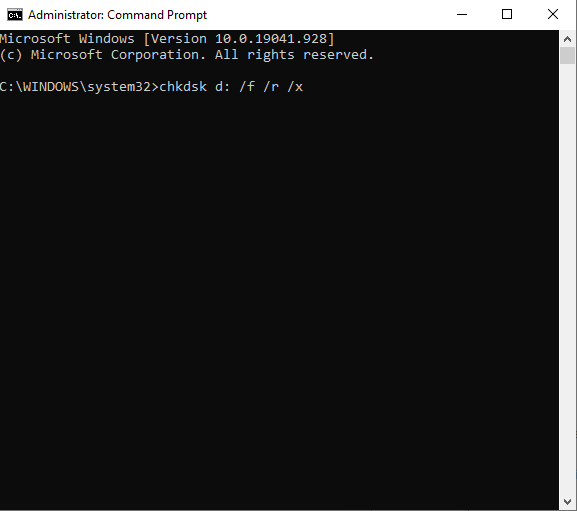
3. darbība. Kad komanda ir izpildīta, process tiks palaists. Kad būs novērstas kļūdas, tas apstāsies, un jūs varat ierakstīt exit un nospiest Enter, lai aizvērtu.
Ja neesat apmierināts ar komandu uzvednes metodes izmantošanu, varat pāriet uz nākamo metodi, lai veiktu vienkāršas darbības.
2. metode — palaidiet CHKDSK ar trešās puses programmatūru
AOMEI Partition Assistant Standard ir ieteicams, lai palaistu CHKDSK operētājsistēmai Windows 10, 8, 7. Tas palīdzēs ērti novērst kļūdu 0x80071ac3 datorā. AOMEI Partition Assistant Standard ir nodalījumu pārvaldnieks un diska pārvaldības programmatūra operētājsistēmai Windows. Tas var viegli palaist cietā diska nodalījuma pārbaudi.
1. darbība. Sāciet ar AOMEI Partition Assistant Standard lejupielādi savā datorā, izmantojot tālāk norādīto saiti.

2. darbība. Kad instalēšana ir pabeigta, palaidiet lietojumprogrammu, un šeit jūs varat redzēt visus diska nodalījumus.
Ar peles labo pogu noklikšķiniet uz ietekmētā nodalījuma un atlasiet Papildu, un pēc tam tiks parādītas papildu opcijas, atlasiet Pārbaudīt nodalījumu .
3. darbība. Tagad cilnē Pārbaudīt nodalījumu noklikšķiniet uz Pārbaudīt nodalījumu un izlabojiet kļūdas šajā nodalījumā, izmantojot chkdsk.exe, un noklikšķiniet uz Labi.
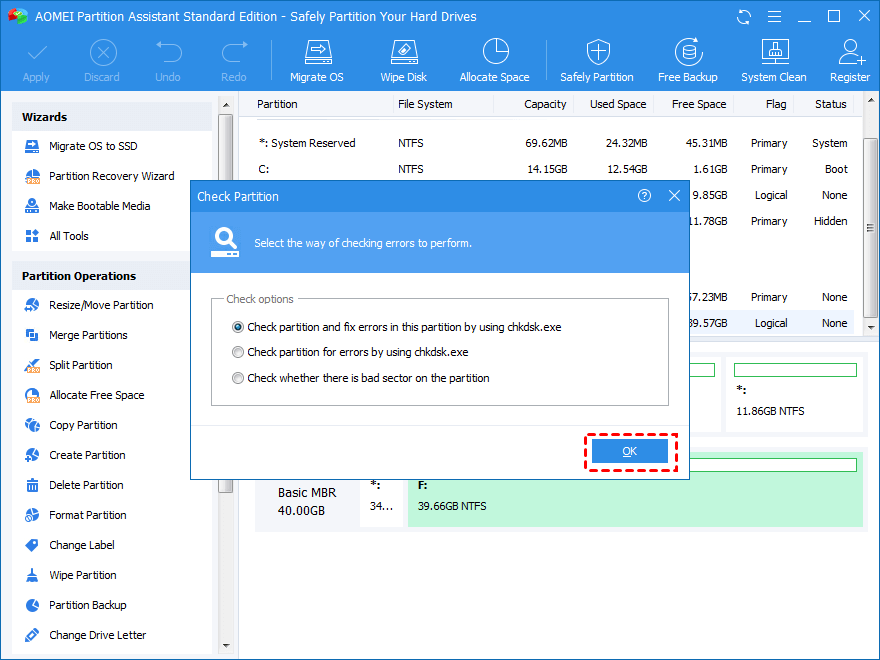
4. darbība: tiks viegli pārbaudīts disks un pēc tam datorā tiks novērsta kļūda 0x80071ac3.
5. darbība. Restartējiet datoru, lai pārbaudītu, vai kļūda “0X80071AC3 sējums ir netīrs” ir novērsta.
3. metode — atkārtoti instalējiet draiverus
1. darbība. Atveriet ierīču pārvaldnieku, izvēlnes Sākt meklēšanas joslā ierakstot ierīču pārvaldnieku .
2. darbība: Ierīču pārvaldnieka cilnē meklējiet diskdziņu sarakstā.
3. darbība: atlasiet to un pēc tam ar peles labo pogu noklikšķiniet uz tā. Noklikšķiniet uz opcijas Atinstalēt.
4. darbība. Tagad noņemiet ārējo atmiņas disku un pēc tam restartējiet datoru.
5. darbība: palaidiet ierīču pārvaldnieku un pēc tam dodieties uz rīkjoslu un noklikšķiniet uz Darbība. Zem opcijām noklikšķiniet uz Meklēt aparatūras izmaiņas .
Tādējādi draiveris tiks atkārtoti instalēts, un tagad varat pievienot ārējo disku un pārbaudīt, vai, kopējot datus no diska, nav radusies kļūda.
4. metode — reģistra modificēšana —
Ja joprojām nevarat atbrīvoties no kļūdas 0x80071ac3: šis sējums ir netīrs, iespējams, vēlēsities izmēģināt šo metodi. Izmantojot šo metodi, mēs mainīsim reģistra vērtību, tāpēc to ieteicams veikt tehniskā uzraudzībā.
Piezīme. Ja esat iesācējs, izlaidiet šo darbību, jo tā notiek nepareizi ievadot reģistru, var kaitēt jūsu datoram sistēmas kļūmes un neatgriezenisku procesu dēļ.
Lai labotu kļūdu 0x80071ac3: šis sējums ir netīrs, mēs pārbaudīsim, vai cietā diska problēma ir reģistrs. Ja ārējā cietā diska ierakstīšana nav atļauta, tas var būt problēmas galvenais cēlonis. Izpildiet darbības, lai mainītu reģistru.
1. darbība. Lai atvērtu reģistra redaktoru, izvēlnes Sākt meklēšanas joslā ierakstiet reģistra redaktoru.
2. darbība: reģistra redaktorā dodieties uz ceļu -
Computer\HKEY_LOCAL_MACHINE\SYSTEM\CurrentControlSet\Control\StorageDevicePolicies.
Šeit mainiet vērtību datus no “1” uz “0”
3. darbība. Restartējiet datoru, lai redzētu, vai tas novērsa kļūdu 0x80071ac3
5. metode – formatējiet disku
Lai datorā novērstu kļūdu 0x80071ac3, iespējams, vēlēsities formatēt disku. Varat izmantot AOMEI Partition Assistant, lai padarītu procesu vienmērīgāku.
1. darbība: palaidiet lietojumprogrammu un ar peles labo pogu noklikšķiniet uz Format Partition.
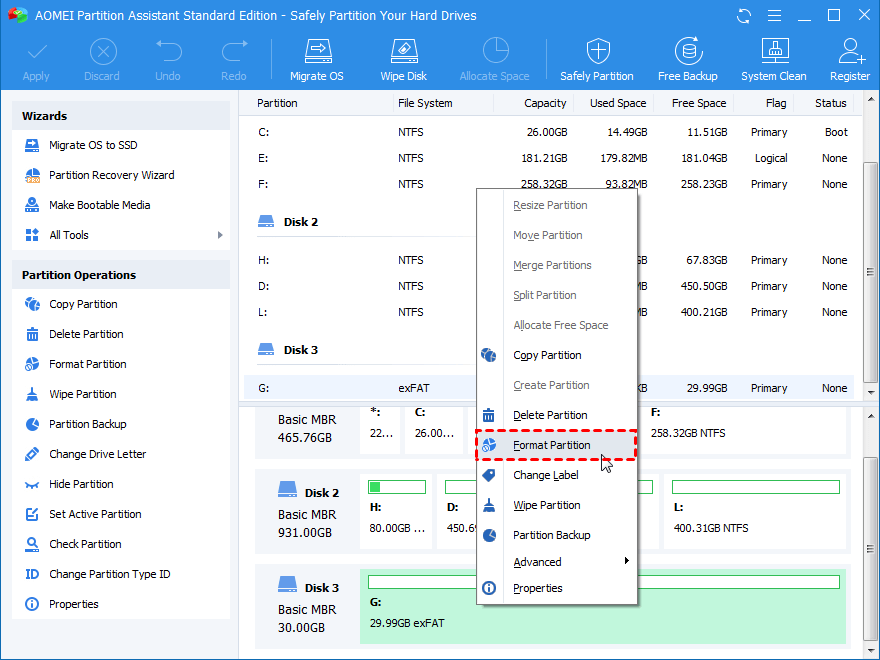
2. darbība: Tagad noklikšķiniet uz Failu sistēma un izvēlieties NTFS.
3. darbība. Tagad augšējā joslā noklikšķiniet uz Lietot un pēc tam turpiniet ar diska nodalījuma formatēšanas procesu.
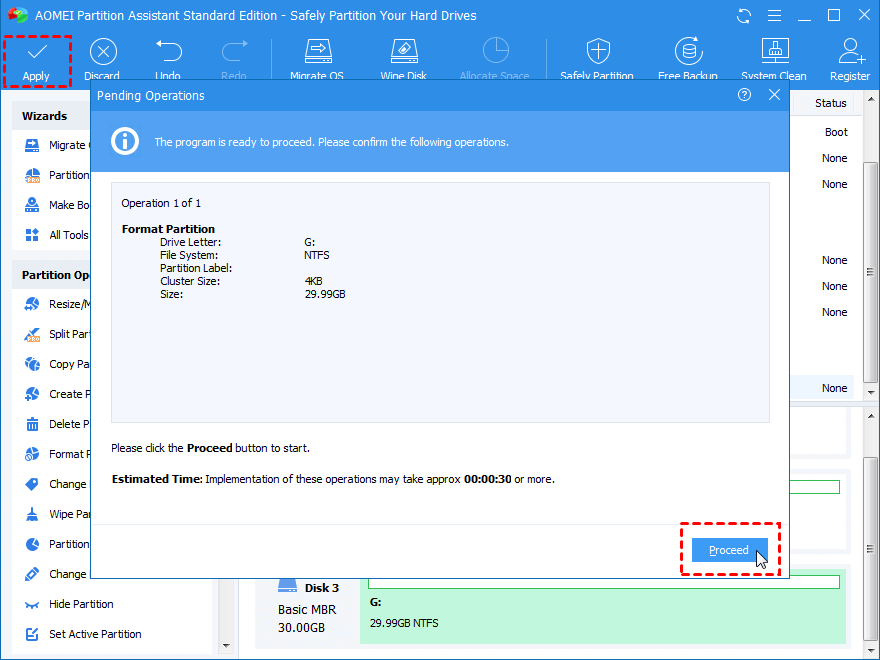
Iesaiņošana -
Tiklīdz tiek parādīts kļūdas ziņojums 0x80071ac3 Sējums ir netīrs, jums tas būs jānovērš, izmantojot kādu no iepriekš minētajām metodēm. Pretējā gadījumā tas neļaus kopēt datus no cietā diska uz ārējo atmiņu. Tas galvenokārt ir saistīts ar bojātu diska nodalījumu, un to var atrisināt, izmantojot labākos diska nodalījumu pārvaldniekus. AOMEI Partition Assistant atvieglo diska formatēšanu un notīrīšanu, kas palīdzēs jums atbrīvoties no kļūdas Volume is Dirty. Iegūstiet šo rīku tūlīt un novērsiet visas ar disku saistītās problēmas savā Windows datorā

Mēs ceram, ka šis raksts palīdzēs jums uzzināt, kā labot kļūdu 0x80071ac3 — Skaļums ir netīrs operētājsistēmā Windows. Mēs vēlētos uzzināt jūsu viedokli par šo ziņu, lai padarītu to noderīgāku. Jūsu ieteikumi un komentāri ir laipni gaidīti komentāru sadaļā zemāk. Kopīgojiet informāciju ar draugiem un citiem, kopīgojot rakstu sociālajos medijos.
Mums patīk dzirdēt no jums!
Mēs atrodamies Facebook , Twitter un YouTube . Ja jums ir kādi jautājumi vai ieteikumi, lūdzu, paziņojiet mums tālāk komentāru sadaļā. Mums patīk sazināties ar jums ar risinājumu. Mēs regulāri publicējam padomus un ieteikumus, kā arī risinājumus parastajām ar tehnoloģijām saistītām problēmām.
Saistītās tēmas-
Kā labot pakalpojuma vadības pārvaldnieka kļūdu operētājsistēmā Windows 10
Vai nevarat pievienot jaunu lietotāja kontu operētājsistēmā Windows 10? Lūk, labojums!
Diska pārvaldība netiek ielādēta operētājsistēmā Windows 10? Lūk, labojums!
Kā iztīrīt atmiņu un palielināt RAM operētājsistēmā Windows